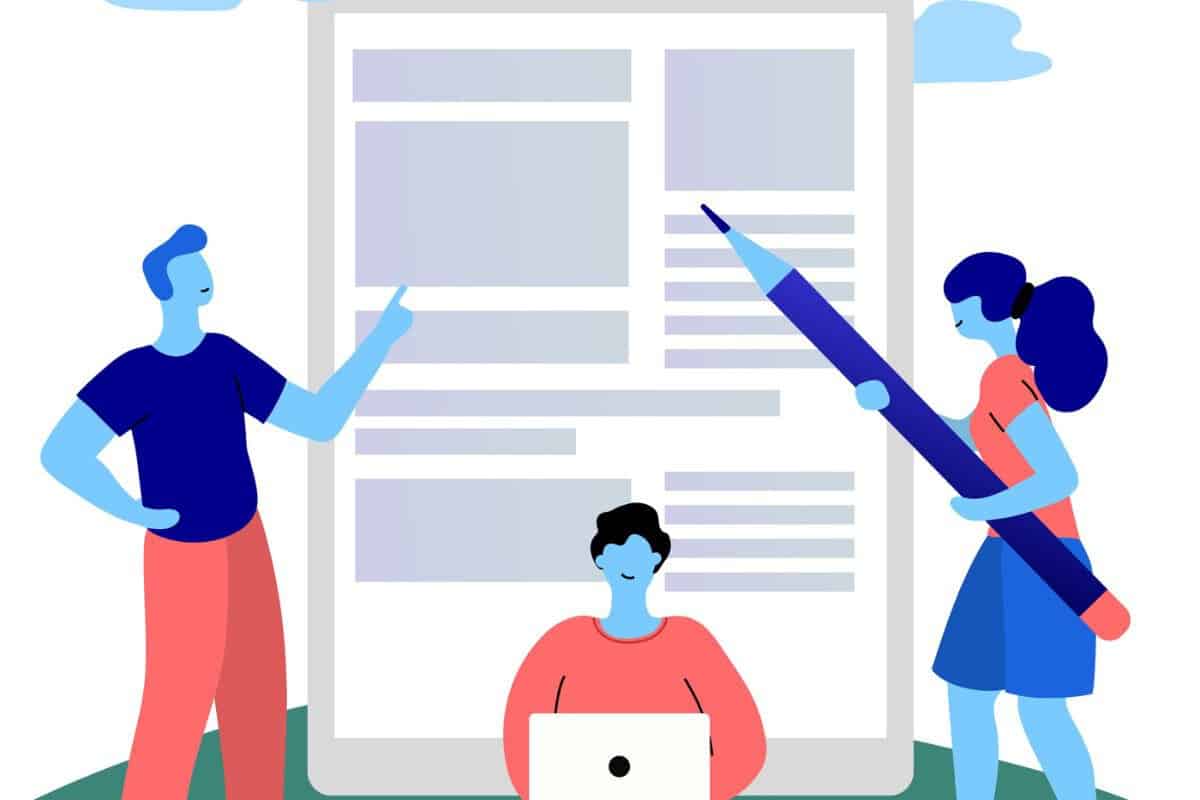De fleste studerende bruger mere tid på at kæmpe mod formateringen end på at skrive deres opgaver.
Det er bagvendt.
MLA-formatet bør tage fem minutter at sætte op - ikke fem timer at finde ud af.
Hvis det lyder bekendt, er du ikke alene. Du er bestemt ikke den første studerende, der har det sådan, og du bliver heller ikke den sidste.
Vi gør MLA-formatet enkelt i denne blog.
I denne blog gennemgår vi det hele trin for trin - hvad MLA-formatet er, hvorfor det er vigtigt, og hvordan man bruger det i Google Docs.
Du lærer også, hvordan du bruger indbyggede skabeloner, undgår de mest almindelige fejl og endda drager fordel af smarte værktøjer, der gør det hårde arbejde for dig.
Lad os dykke ned i det.
Det vigtigste at tage med
- MLA-format er afgørende for at skrive opgaver i humanistiske fag som engelsk, litteratur og filosofi.
- Google Dokumenter er en ideel platform til MLA-formatering - fri, tilgængelig og udstyret med nyttige værktøjer.
- Du bliver nødt til at justere et par ting som margener, skrifttype, mellemrum og overskrifter for at opfylde MLA's retningslinjer for 9. udgave.
- Fejl er almindeligesom at bruge den forkerte skrifttype, mangle overskrifter eller formatere titlen forkert.
- Skabeloner fremskynder processen ved at give dig præformaterede dokumenter. Du kan fokusere på at skrive i stedet for at kæmpe med margener og mellemrum.
- AI-værktøjer kan hjælpe dig med at skrive hurtigere og bedre - generere MLA-strukturerede essays, korrigere tonen og formatere citater med lethed.
Hvad er MLA-formatet?
MLA står for Modern Language Association, som er et sæt regler, der fortæller os, hvordan vi skal skrive og formatere vores artikler.
MLA-formatet bruges mest til humanistiske fag som engelsk, litteratur, filosofi og kulturstudier.
For eksempelHvis du skriver om Shakespeare eller om et digt, skal du bruge MLA-formatering.


Du skal aldrig bekymre dig om, at AI opdager dine tekster igen. Undetectable AI Kan hjælpe dig:
- Få din AI-assisterede skrivning til at fremstå Menneskelignende.
- Bypass alle større AI-detektionsværktøjer med bare ét klik.
- Brug AI sikkert og selvsikkert i skolen og på arbejdet.
Men hvis du skriver om videnskab eller psykologi, skal du i stedet bruge et andet format, der hedder APA.
Disse MLA-regler blev skabt af Foreningen for moderne sprog i 1985.
Reglerne er blevet opdateret lige siden, og lige nu bruger vi 9. udgave (fra og med 2025).
Så hvad gør en MLA-papir faktisk se ud? Her er de vigtigste MLA-formateringsregler, du skal kende:
- Brug 1-tommers margener på alle sider af din side.
- Sørg for, at dit papir er dobbelt linjeafstandselv titlen og de citerede værker.
- Brug Times New Roman, skriftstørrelse 12 - det gør det klart og læsbart.
- Øverst til højre på hver side, Tilføj en overskrift med dit efternavn og sidenummer.
- Centrer din titel-Lad være med at skrive det med fed skrift eller understrege det. Bare centrer det, og start dit første afsnit lige under det.
- I slutningen skal du tilføje en Citeret værk-side med en liste over alle de bøger, hjemmesider eller artikler, du har brugt.
I den nyeste udgave (9th Edition) blev der foretaget nogle ændringer i, hvordan vi citerer onlinekilder og sociale medier, men de grundlæggende formateringsregler forblev de samme.
Her er den MLA-håndbogen for information om one-stop-shop.
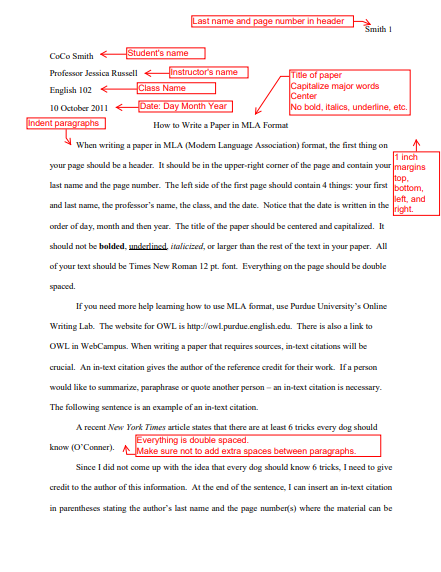
Kilde = GBCNV
At skrive essays i forskellige formater kan føles som en stor mundfuld.
Selv om du kender til skrifttyper, overskrifter og citater, er der stadig stor risiko for at begå fejl, når du arbejder med formater for første gang.
Men i denne tidsalder med kunstig intelligens kan du skære ned på din tid og energi.
AI essayforfatter vil strukturere dit essay i MLA-format:
- Bygger intro-krop-konklusion-struktur
- Holder tonen formel og MLA-passende
- Tilføjer korrekte citationer i teksten
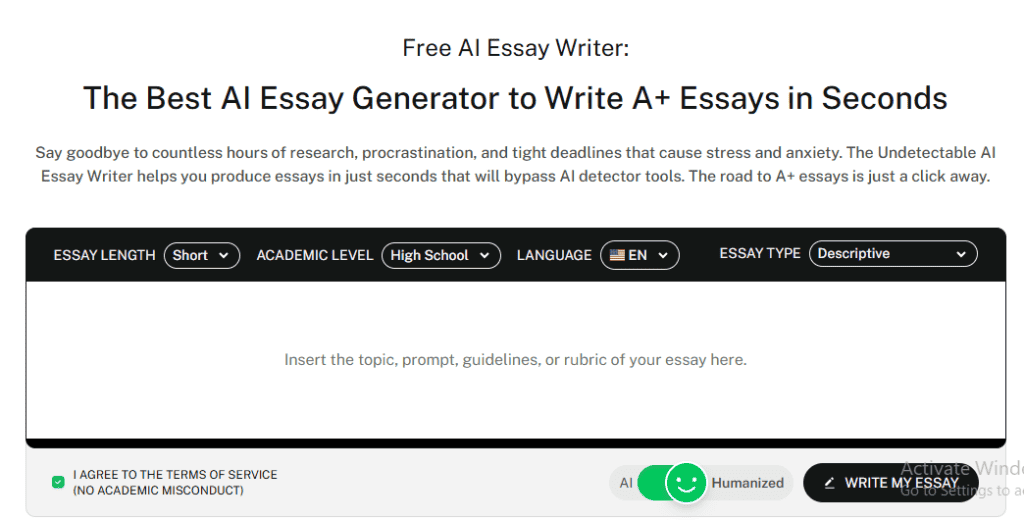
AI-chat hjælper med citerede sider:
- Opretter hurtigt citater i MLA-stil
- Især nyttigt for onlinekilder som YouTube, blogs eller nyhedsartikler
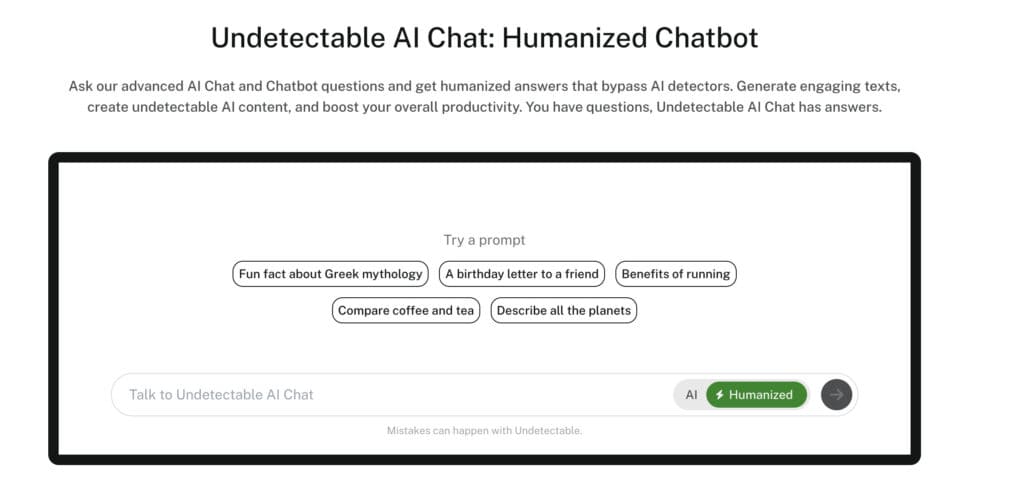
Når du bruger disse værktøjer, sparer du ikke bare tid - det hjælper dig også med at skrive med større selvtillid og færre fejl.
Hvorfor bruge MLA-formatering i Google Docs?
Google Docs er en af de nemmeste måder at skrive i MLA-format på - især hvis du lige er kommet i gang.
- Du kan Brug det på enhver enheduanset om du bruger en bærbar computer, tablet eller telefon.
- Du kan Del dit arbejde med andre på en nem måde.
- Den gemmer dit arbejde automatisk. Du behøver ikke at trykke på "Gem" eller bekymre dig, hvis din computer går ned.
- Du vil finde nyttige indbyggede værktøjer som ordtælling, grammatikkontrol, overskrifter og sidetal.
- Det er helt gratis at bruge. (i modsætning til Microsoft Word)
- Du kan starte med en præformateret MLA-skabelon.
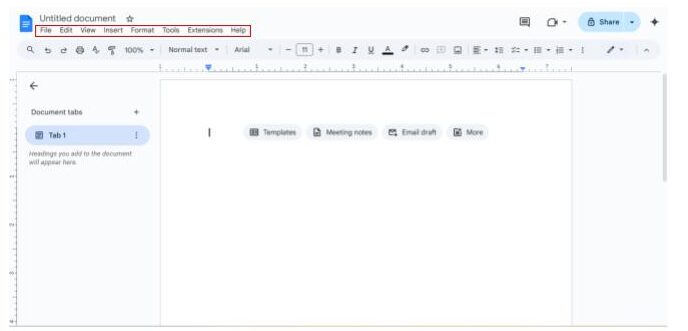
Sådan bruger du MLA-formatet i Google Docs
Det er faktisk ret nemt at sætte MLA-formatet op i Google Docs - når man først ved, hvad man skal gøre.
Her er en oversigt over, hvordan MLA-formatet ser ud i Google Docs:
1. Opret et nyt dokument
- Gå til docs.google.com
- Klik på Blank for at starte et nyt dokument
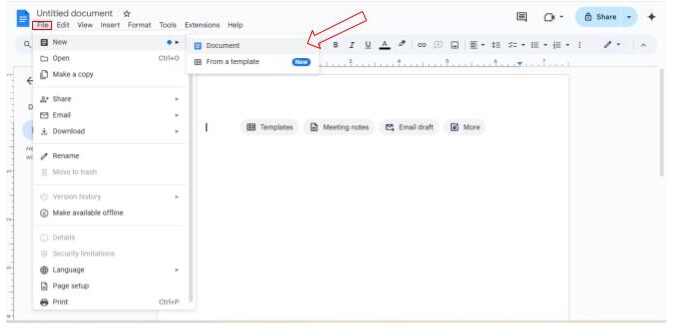
2. Indstil sidemargener
- Gå til Filer > Sideopsætning
- Sæt alle margener til 1 tomme
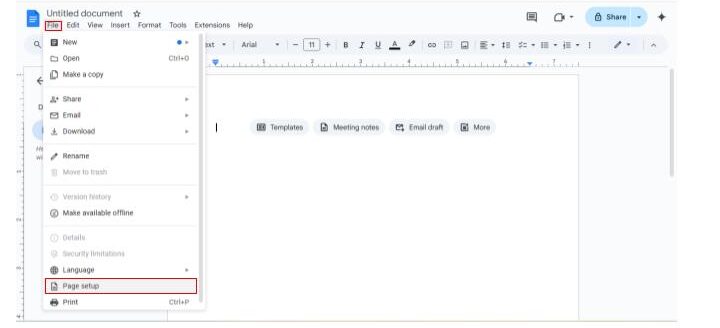
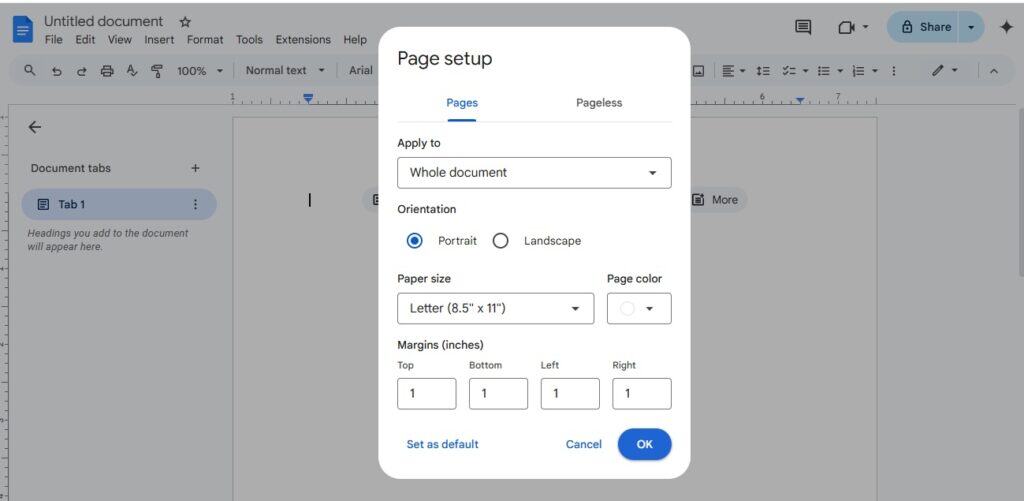
3. Vælg den rigtige skrifttype og afstand
- Indstil skrifttypen til Times New Roman, størrelse 12pt
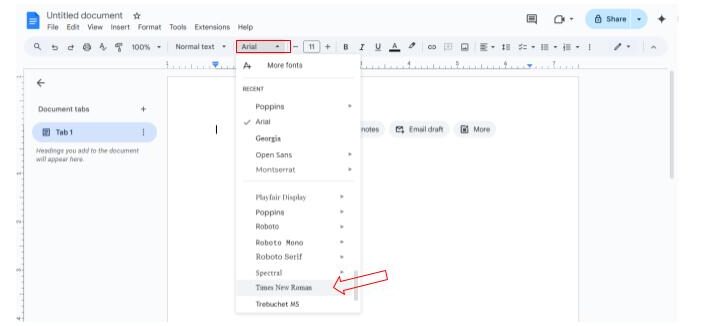
- Gå til Format > Linjeafstand > Dobbelt
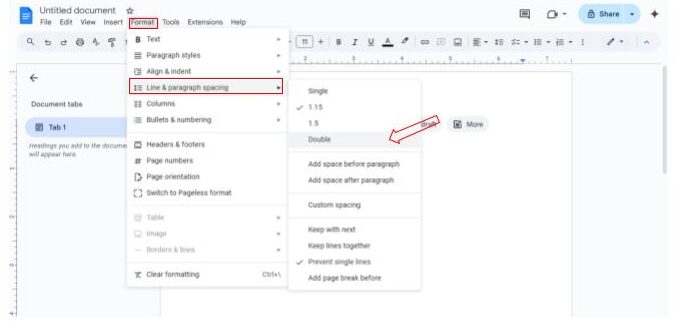
4. Tilføj MLA-overskriften
Det er her, mange studerende bliver forvirrede, men det er ligetil at lære MLA-formatets overskrift i Google Docs:
- Gå til Indsæt > Overskrifter og sidefødder > Overskrift
- Skriv dit efternavn, tryk på mellemrum, og gå derefter til Indsæt > Sidetal
- Juster overskriften til højre
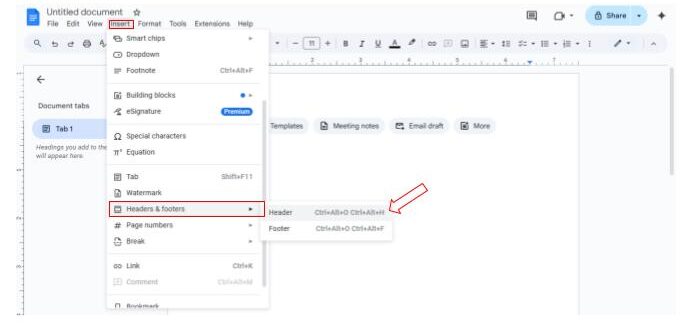
5. Overskrift på første side
Skriv øverst til venstre på den første side:
- Dit fulde navn
- Instruktørens navn
- Kursets navn
- Dato (dag, måned, år - f.eks. 10. juni 2025)
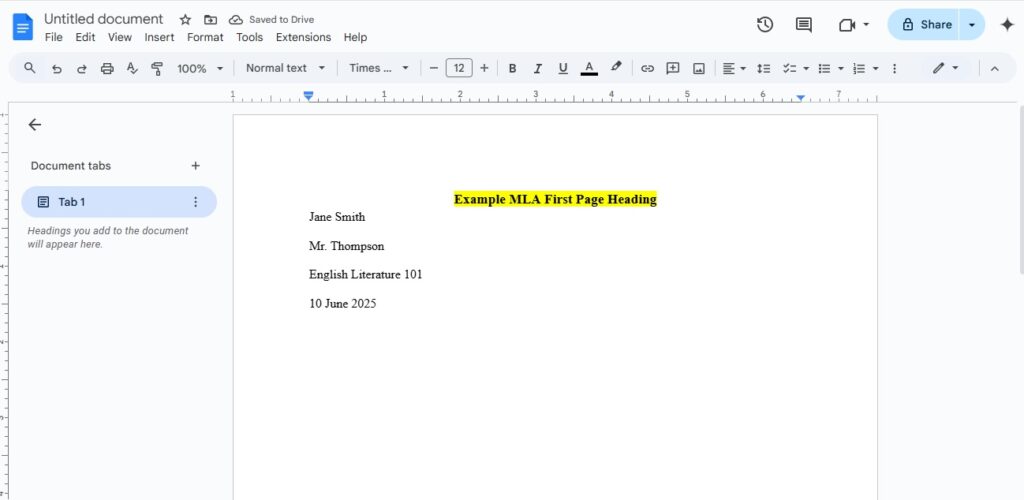
6. Formater titlen
- Tryk på Enter efter overskriften
- Centrer titlen (ikke fed, kursiv eller understregning)
- Brug samme skrifttype og størrelse
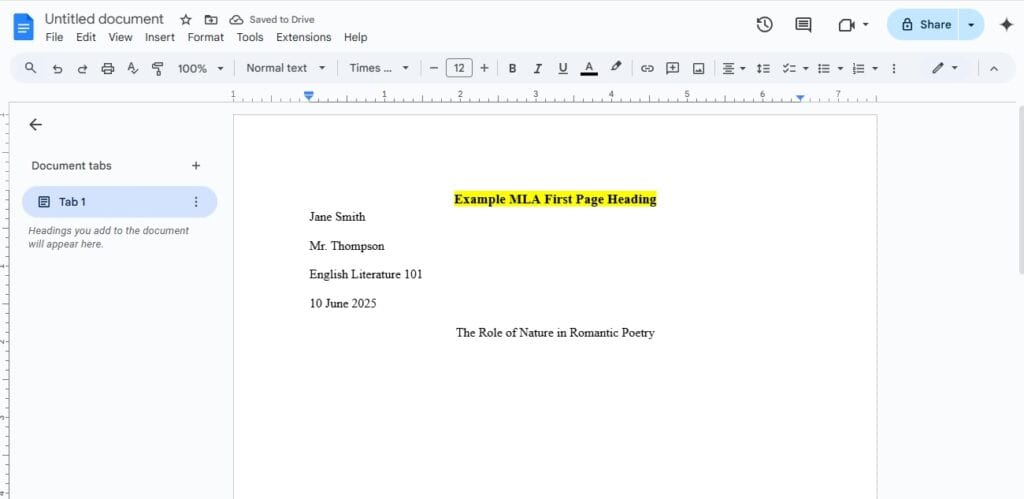
7. Formater afsnit i brødteksten
- Juster teksten til venstre
- Indryk den første linje i hvert afsnit med 0,5 tommer
Tip: Træk den øverste trekant på linealen til 0,5"-mærket for indrykning i første linje.
8. Opsætning af din citerede side
Her er præcis, hvordan et værk i MLA-format skal se ud:
- Start en ny side i slutningen af dit papir (Indsæt > Brud > Sideskift)
- Centrer titlen "Citerede værker" øverst (ingen fed, kursiv eller understregning)
- Brug samme skrifttype og mellemrum som i din opgave (Times New Roman, 12pt, dobbelt mellemrum).
- Angiv alle kilder i alfabetisk rækkefølge efter forfatterens efternavn
Her er nogle tastaturgenveje, som gør formateringen hurtigere:
- Ctrl+2 for dobbelt mellemrum
- Ctrl+E for at centrere tekst (f.eks. din titel)
- Ctrl+L for at venstrejustere tekst
Google Dokumenter fortsætter automatisk din sidenummerering og holder din formatering konsekvent, mens du skriver.
Når du har sat det korrekt op, kan du fokusere på at skrive i stedet for at bekymre dig om formatet. Besøg denne MLA's officielle hjemmeside for at finde ud af mere om dette format.
Det kan blive kedeligt at formatere alle citater manuelt på din Works Cited-side, og det er nemt at lave små fejl i afstand, tegnsætning eller rækkefølge.
For at forenkle processen kan du prøve at bruge vores MLA-citationsgenerator. Det strømliner MLA-citationer direkte i dine dokumenter.
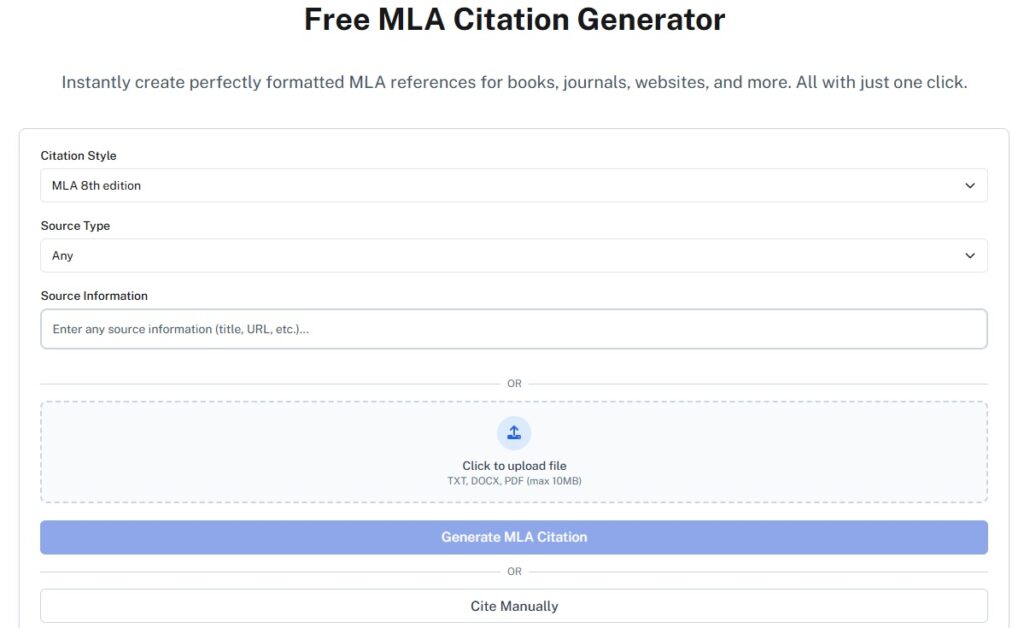
Du skal bare indtaste kildeoplysningerne, og den producerer straks en korrekt formateret henvisning, som du kan kopiere og indsætte i dit Google-dokument.
Uanset om du citerer bøger, hjemmesider eller YouTube-videoer, sikrer værktøjet, at hver eneste indtastning er nøjagtig og i overensstemmelse med MLA.
MLA-skabeloner i Google Docs
Nogle gange indeholder Google Docs en MLA-rapportskabelon som standard - men ikke altid.
Hvis den mangler, er der to nemme måder at komme i gang på:
Mulighed 1: Brug en Google Docs-udvidelse
- Gå til Google Workspace Marketplace.
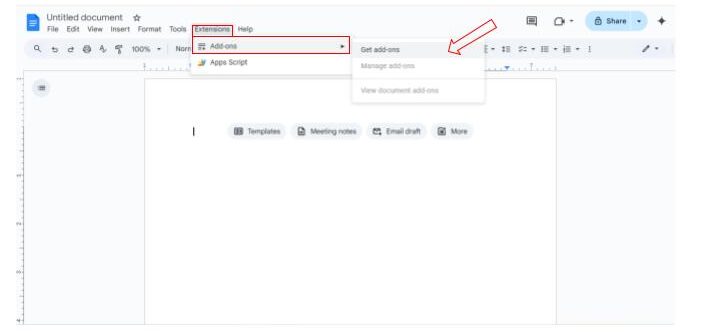
- Søg efter "MLA Formatter" eller et lignende værktøj.
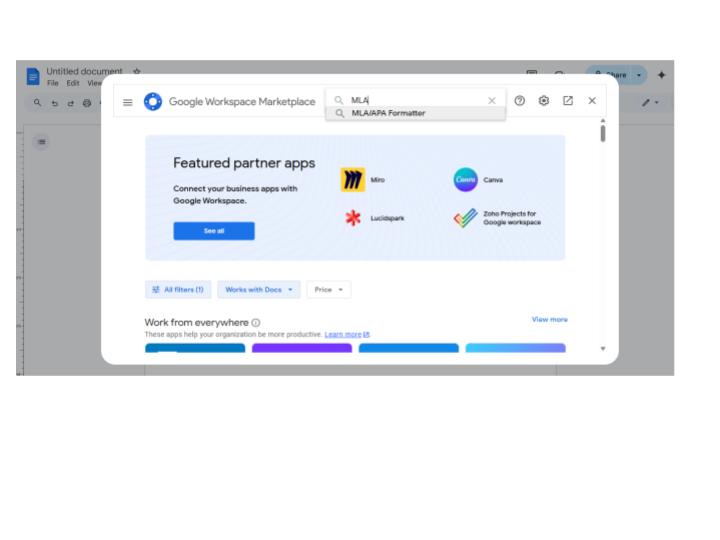
- Installer udvidelsen, og følg installationsvejledningen.
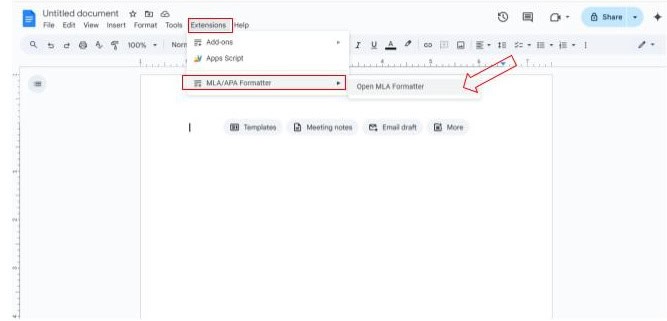
Dette tilføjer MLA-formateringsværktøjer direkte i dit Docs-arbejdsområde.
Mulighed 2: Download en skabelon fra Template.net
- Besøg Skabelon.net
- Søg efter "MLA Format"
- Download skabelonen, og åbn den i Google Docs
Skabelonen leveres med de rigtige margener, skrifttype og mellemrum, der allerede er sat op.
Overskriften er klar til brug - du skal bare erstatte eksemplets efternavn med dit eget.
Den har endda pladsholdertekst, der viser dig præcis, hvor du skal skrive dit navn, underviserens navn, kursus og dato.
Almindelige MLA-formateringsfejl
Selv når du kender MLA-reglerne, kan formateringen være vanskelig.
Her er de mest almindelige fejl, som studerende begår, og hvordan man hurtigt kan rette dem.
1. Forkert skrifttype eller størrelse
Nogle gange holder de studerende sig til Arial eller Calibri - som er standard i Google Docs. Men MLA kræver Times New Roman, 12 pt.
Det løser du ved at gå til topmenuen, vælge Times New Roman og sætte skriftstørrelsen til 12 pt, før du skriver.
2. Enkelt mellemrum i stedet for dobbelt
Mange glemmer at lave dobbelt mellemrum i dokumentet. MLA kræver, at hele din opgave, fra overskriften til de citerede værker, skal have dobbelt mellemrum.
Det løser du ved at gå til Format > Linjeafstand > Dobbelt. Gør det lige fra starten.
3. Forkerte margener
Google Docs indstiller normalt margener til 1 tomme, men det er stadig godt at dobbelttjekke. Gå til Filer > Sideopsætning, og sørg for, at alle margener (top, bund, venstre, højre) er indstillet til 1 tomme.
4. Manglende eller forkert overskrift
Mange studerende glemmer at tilføje deres efternavn og sidetal i overskriften. Nogle sætter det endda det forkerte sted eller på de forkerte sider.
Gå til Indsæt > Overskrifter og sidefødder > Overskrift. Skriv dit efternavn, og indsæt derefter sidetallet ved hjælp af Indsæt > Sidetal. Sørg for, at det er højrejusteret.
5. Forkert overskriftsformat
Studerende skriver ofte deres navn og kursusoplysninger med fed skrift, i midten eller som en titel. Men MLA-formatet kræver, at overskriften er venstrejusteret og skrevet med almindelig skrift.
For at løse dette skal du skrive dit fulde navn, underviserens navn, kursets navn og dato på separate linjer, alle venstrejusteret, ingen fed eller kursiv.
6. Fejl i citater
Citater er ofte der, hvor små fejl sniger sig ind. Eksempler: manglende parenteser, forkert tegnsætning eller at man glemmer at medtage siden "Works Cited".
Dobbelttjek alle teksthenvisninger for korrekt format (forfatterens efternavn, sidenummer).
Og sørg for, at Works Cited-siden er på en ny side med poster i alfabetisk rækkefølge, hængende indrykning og korrekt tegnsætning.
7. Forkert titelformatering
En anden almindelig fejl er at gøre titlen fed, kursiv eller understreget. Nogle undlader endda helt at gøre det. Løsning: Tryk én gang på Enter efter overskriften, centrer titlen, og behold den samme skrifttype og størrelse. Ingen fed, kursiv eller understregning.
8. Ingen indrykning i første linje i afsnit
Hvert afsnit i MLA-formatet skal begynde med et indryk i første linje på 0,5 tommer. At springe dette over er en hyppig fejl.
Klik på linealen øverst, og træk markøren for første linjes indrykning til 0,5 tommer, eller tryk på Tab i starten af hvert afsnit.
Brug en Endelig tjekliste Før du indsender: tjek margener, afstand, skrifttype, overskrift, titel, indrykninger og citater.
Hvordan uopdagede AI-værktøjer hjælper med MLA-skrivning
Her er en oversigt over, hvordan ikke-detekterbare AI-værktøjer kan understøtte forskellige dele af MLA-skrivningen og samtidig holde dit arbejde præcist, klart og akademisk forsvarligt:
| Akademisk behov | Anbefalet værktøj |
| Generere fulde MLA-formaterede essays med intro-krop-konklusion-struktur | AI essayforfatter |
| Omskrive indhold for at undgå plagiat og samtidig bevare meningen | AI-parafraseraser |
| Konverter uformel tone til akademisk skrivestil | AI Humanizer |
| Følg antallet af ord i realtid | Ordtæller |
| Scanner indhold for utilsigtet plagiat og problemer med citering | AI-plagiatkontrol |
| Giv øjeblikkelige svar på spørgsmål om formatering eller citering | Spørg AI |
Opdag AI-genereret indhold, og gør det menneskeligt uden besvær - kom i gang nedenfor.
Konklusion
Akademiske skriveformater går ingen steder.
Dine engelsklærere vil blive ved med at give dig det. Dine litteraturprofessorer vil forvente det.
Så du kan lige så godt blive god til det.
Den gode nyhed? Du har lige lært alt, hvad du har brug for at vide.
Times New Roman, 12 punkter. Dobbelt mellemrum hele vejen igennem. En centimeters margen på alle sider. Overskrift med dit efternavn og sidetal. Så enkelt er det.
Og med Med Google Docs er det endnu nemmere. Gratis, tilgængelig overalt og bygget til at hjælpe dig med at fokusere på at skrive - ikke spilde timer på formatering.
Hvis MLA-formatering har stresset dig, er du ikke alene.
Men nu er du forberedt. Følg trinene, og dit første MLA-papir tager måske ti minutter at sætte op. Din anden vil tage fem.
Og derefter vil formateringen føles automatisk, så du kan fokusere på det, der virkelig betyder noget: dine ideer.
En sidste ting - Bogmærk denne blog. Del den med dine klassekammerater. For der er gode chancer for, at de kæmper med de samme formateringsspørgsmål som dig.
Hjælp dem med at komme ud. Alle vinder, når vi laver akademisk skrivning mindre stressende og mere om selve skrivningen.
Og når du skal polere dit papir, må du ikke glemme det sidste trin.
Brug Uopdagelig AI til at menneskeliggøre og forfine AI-assisteret skrivning, så din stemme forbliver klar og autentisk.
Prøv det nu, og tag din akademiske skrivning til det næste niveau.